رفع خطا Publisher Could Not Be Verified در ویندوز 10
در برخی از موارد ممکن است در هنگام باز کردن یک فایل یا برنامه ای در ویندوز 10 با پیغام The Publisher could not be verified مواجه شوید ، در واقع دلیل ظاهر شدن این پیغام این است که ویندوز این فایل یا برنامه را غیر اعتماد میشناسد ، ویندوز در هر بار باز کردن فایل یا برنامه این پیغام را نمایش خواهد داد تا زمانی که به ویندوز بفهمانید این فایل یا برنامه قابل اعتماد است.
اگر اطیمنان دارید که فایلی که از دیگران دریافت کرده اید یا از اینترنت دانلود کرده اید مورد اطمینان است باید Publisher could not be verified را غیر فعال کنید.
در ادامه مقاله چگونگی حل این مشکل و همچنین دادن اطمینان به ویندوز برای فایل یا برنامه را توضیح خواهیم داد.
1) Security Warning را برای همیشه غیرفعال کنید
اگر ویندوز 10 قادر به تایید فایل یا برنامه نیست شما میتوانید به ویندوز بفهمانید که فایل مورد اطیمنان است برای همین کار مراحل زیر را انجام دهید.
1. فایل یا برنامه را باز کنید.
2. در کادر باز شده Publisher could not be verified قبل از اینکه بر روی Run کلیک کنید گزینه Always ask before opening this file را بدون تیک کنید و سپس بر روی Run کلیک کنید.
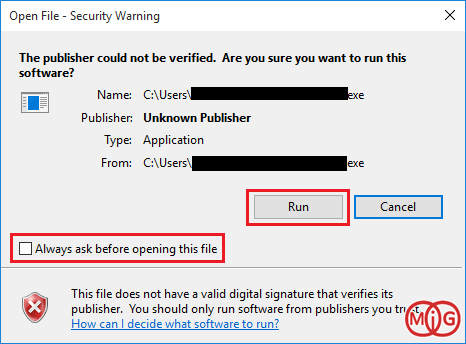
3. بسته به تنظیمات حساب کاربری ، شما ممکن است پیام Do you want to allow this app from unknown publisher را مشاهد کنید بر روی Yes کلیک کنید.
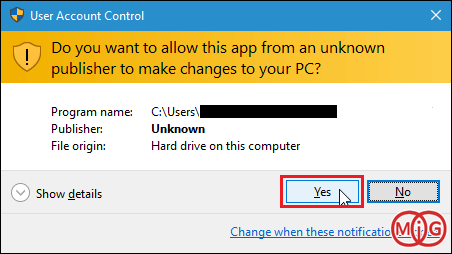
پس از اینکار از این پس این پیغام نمایش داده نخواهد شد.
2) از Properties کمک بگیرید
همچنین شما میتوانید با استفاده از Properties فایل ها و برنامه های خود را از بلاک بودن خارج کنید.
1. بر روی فایل مورد نظر کلیک راست کرده و Properties را انتخاب کنید.
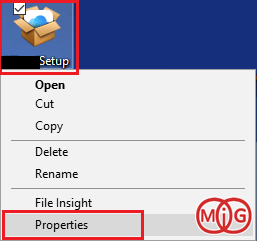
2. در صفحه Properties بر روی تب General کلیک کرده و تیک گزینه Unblock را بردارید و در نهایت بر روی Apply کلیک کنید.
اگر تیک Unblock را مشاهده نمیکنید به این معناست که فایل شما مسدود نیست و میتوانید آنرا باز کنید.
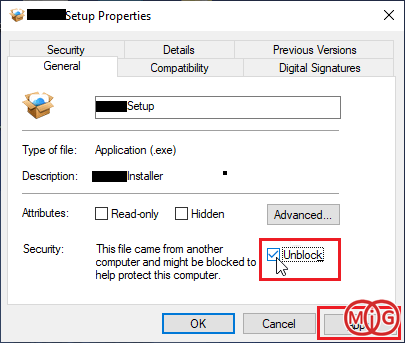
پس از این کار شما از این پس نباید پیام “Publisher could not be verified” را مشاهده کنید.
3) Smart Screen Filter را غیر فعال کنید
Smart Screen Filter در ویندوز میتواند فایل ها و برنامه را بر روی رایانه شما باز کند.
اگر به فایل ها یا برنامه اطمینان دارید میتوانید پس از غیر فعال کردن Smart Screen Filter آن را باز کنید.
1. به Settings رفته و بر روی Update & Security کلیک کنید (برای ورود به Settings میتوانید بر روی منو استارت کلیک کرده و علامت چرخ دنده از سمت چپ را انتخاب کنید).
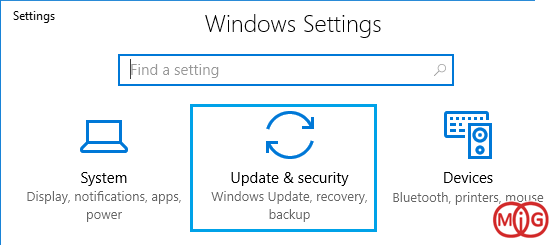
2. در قسمت Update & Security بر روی Windows Security از سمت چپ کلیک کرده و اینبار App & Browser Control را انتخاب کنید.
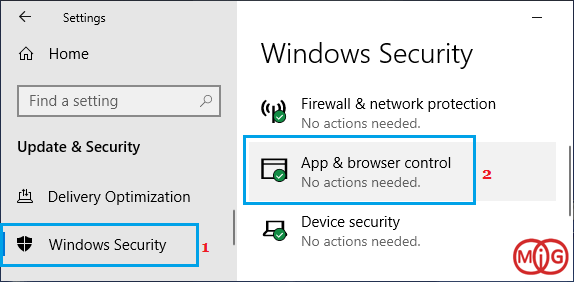
3. در مرحله بعدی گزینه Warn را انتخاب کنید.
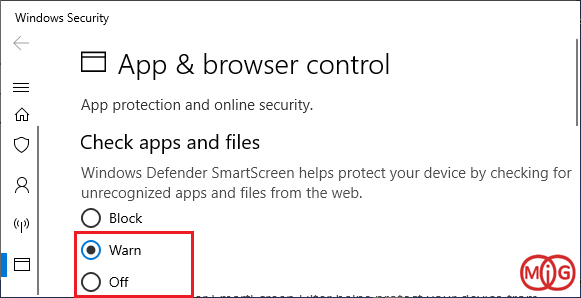
پس از این کارها چنانچه پیغام را مشاهده کردید میتوانید برنامه ضد ویروس Windows Defender را غیرفعال کنید.


)

مشاهده نظرات بیشتر...